De nombreux propriétaires de sites Web souhaitent créer des pages attrayantes sans apprendre de code compliqué. C'est là que les constructeurs de pages WordPress par glisser-déposer s'avèrent utiles.
Nous avons voulu la même chose. Ainsi, au cours des dernières années, nous avons utilisé des plugins de construction de pages tels que SeedProd, Beaver Builder et Thrive Architect pour différents projets.
Ces outils nous ont aidés à lancer rapidement des pages de destination et même à construire des sites Web entiers à partir de zéro. Ils nous ont fait gagner beaucoup de temps et les résultats sont incroyables.
En travaillant avec différents constructeurs, nous avons découvert que tous les plugins ne sont pas créés égaux. Choisir le bon parmi les nombreuses options disponibles peut être délicat.
Dans cet article, nous partagerons ce que nous avons appris en testant les meilleurs constructeurs de pages WordPress du marché. Nous mettrons en évidence les meilleurs choix pour vous aider à trouver le bon outil pour vos besoins.
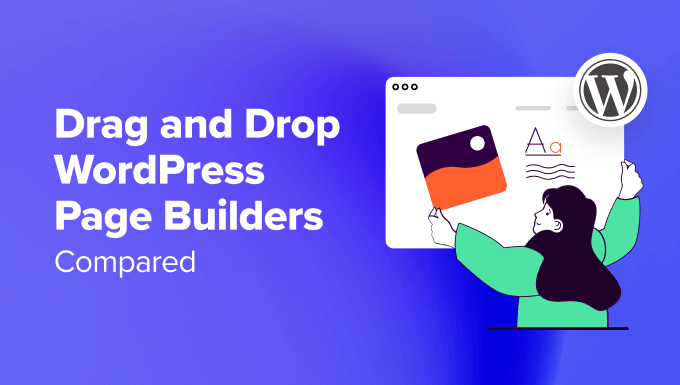
Choix rapide – Les meilleurs constructeurs de pages WordPress
Pressé ? Pas de souci ! Jetez un œil à nos meilleurs choix pour que vous puissiez rapidement choisir le bon constructeur de pages pour votre site.
🥇Premier choix

Prix : À partir de 39,50 $/an
Créez facilement un site personnalisé complet en un clic
Livré avec un constructeur de thèmes (avec en-têtes et pieds de page)
Plus de 300 modèles prédéfinis
Pages rapides, sans superflu
Remplacement de texte dynamique
🥈Deuxième choix

Prix : À partir de 99 $/an
Constructeur de pages de destination axé sur la conversion
Tests A/B faciles avec Thrive Optimize
Plus de 200 mises en page prédéfinies
Intégration native avec des applications tierces
Plus de 700 polices personnalisées
🥉Troisième choix

Prix : À partir de 89 $/an
Constructeur de sites Web par glisser-déposer pour les agences
Utilisation sur un nombre illimité de sites Web
Plus de 170 modèles prédéfinis
Garantie de remboursement de 30 jours
Support en marque blanche
Comment testons-nous et examinons-nous les plugins de constructeur de pages ?
Nous voulons vous donner les meilleurs conseils sur les plugins de constructeur de pages. Voici comment nous les testons :
- Nous les avons utilisés pour nos projets : Pour différents projets, nous avons utilisé plusieurs plugins de constructeur de pages pour nos pages de destination PPC. Certains de nos sites Web sont entièrement construits avec des constructeurs de sites Web. Cela nous aide à voir comment ils fonctionnent dans la vie réelle.
- Nous avons également testé les plus populaires : Nous avons testé certains des plugins les plus populaires du marché pour voir s'ils valent le battage médiatique. Nous analysons ces plugins en fonction des facteurs suivants : facilité d'utilisation, fonctionnalités, options de personnalisation, nombre de modèles et prix.
- Nous voyons à quel point vous pouvez tout changer : Nous testons à quel point vous pouvez modifier l'apparence de votre site Web. Pouvez-vous le faire ressembler à ce que vous voulez ?
- Nous les classons en fonction de vos besoins : En matière de constructeurs de pages, il n'existe pas de solution unique. Nous analysons les fonctionnalités et vous aidons à décider si c'est le bon plugin pour vos besoins uniques.
Pourquoi faire confiance à WPBeginner ?
Chez WPBeginner, notre équipe dévouée a plus de 16 ans d'expérience dans WordPress, le design et le marketing en ligne.
Bien que nous n'utilisions pas de constructeur de pages sur WPBeginner, notre équipe a été en mesure de créer rapidement des sites Web partenaires en utilisant SeedProd et d'autres plugins de construction.
En outre, nous avons testé et examiné de nombreux constructeurs de pages WordPress leaders sur notre site. Nous nous engageons à vous aider à choisir le bon plugin de constructeur de pages pour répondre à vos besoins spécifiques et à construire le site Web de vos rêves.
Pour garantir que nos critiques soient toujours utiles et dignes de confiance, nous suivons un processus éditorial strict. Nos experts WordPress évaluent minutieusement chaque plugin, en se concentrant sur la facilité d'utilisation, les fonctionnalités, les performances et la valeur.
Constructeurs de pages WordPress : Questions fréquemment posées
Avant de passer à la liste des meilleurs constructeurs de pages WordPress, répondons à quelques questions de base et fréquemment posées sur les constructeurs de pages.
Qu'est-ce qu'un constructeur de pages WordPress ?
Un constructeur de pages WordPress, également appelé constructeur de sites web, est un plugin qui étend les fonctionnalités d'édition de sites web intégrées à WordPress. Il rend la création d'une page ou d'un site web entier sur WordPress beaucoup plus facile et plus personnalisable.
Certains plugins de constructeur de pages se présentent également comme des constructeurs de thèmes ou de sites web. C'est parce qu'ils vous permettent de modifier non seulement les pages, mais aussi d'autres parties de votre site comme le menu de navigation, l'en-tête, le pied de page, la barre latérale, etc.
Ai-je besoin d'utiliser un constructeur de sites web WordPress ?
Si vous trouvez WordPress difficile à utiliser, alors l'utilisation d'un constructeur de sites peut être une bonne idée. La plupart des constructeurs de sites web WordPress offrent une fonction de glisser-déposer qui vous permet d'organiser facilement vos éléments de contenu exactement comme vous le souhaitez.
Nous avons remarqué que lorsque les utilisateurs utilisent uniquement les fonctionnalités intégrées de WordPress, le site web peut sembler peu unique, ce qui rend difficile de se démarquer. De nombreux constructeurs de pages offrent des tonnes d'options de personnalisation afin que vous puissiez créer un thème vraiment personnalisé.
Dois-je installer un thème pour utiliser un constructeur de sites web WordPress ?
WordPress est pré-installé avec un thème, vous n'avez donc pas à vous soucier d'installer un autre thème si vous souhaitez utiliser un plugin de constructeur de pages.
Un thème WordPress et un constructeur de pages sont deux choses différentes. Un thème est comme une peau qui contrôle l'apparence visuelle de votre site Web, tandis qu'un constructeur de site Web est un outil pour personnaliser l'apparence de votre peau ou, en d'autres termes, de votre site Web.
Les constructeurs de pages populaires sont compatibles avec la plupart des thèmes WordPress. Sauf s'il y a un problème de compatibilité avec votre thème et le constructeur de pages de votre choix, vous n'avez pas nécessairement besoin de changer de thème.
Ai-je toujours besoin d'un constructeur de pages si j'utilise l'éditeur de site complet de WordPress ?
Ça dépend. La réponse courte est oui, vous aurez besoin d'un constructeur de pages si vous souhaitez des fonctionnalités d'édition de site Web améliorées.
Cela dit, examinons les meilleurs constructeurs de pages pour WordPress sur le marché.
Lors de nos tests, nous avons décidé de comparer et de classer les meilleurs constructeurs de pages et constructeurs de sites Web WordPress afin que vous puissiez choisir la bonne solution pour vos besoins. Nos critères pour comparer ces constructeurs de pages WordPress sont la facilité d'utilisation, la flexibilité et le rendu du design.
1. SeedProd

SeedProd est un plugin premium de thème et de constructeur de pages WordPress. Contrairement à de nombreux autres constructeurs de pages, il vous permet de créer des thèmes WordPress personnalisés à partir de zéro sans écrire de code.
Vous pouvez choisir parmi des centaines de magnifiques mises en page préconçues ou créer un modèle de site Web entièrement personnalisé avec un constructeur visuel facile à utiliser par glisser-déposer.
SeedProd est si flexible et puissant que nous l'avons utilisé pour créer des sites Web entiers pour plusieurs de nos marques partenaires, notamment Duplicator, WPForms et Charitable.
Il existe plus de 300 kits de site et modèles prêts à l'emploi pour les pages de destination, les pages de vente, les pages de remerciement, les pages d'inscription aux webinaires, les pages de bientôt disponible, les pages en mode maintenance, les pages 404, les pages de produits e-commerce, et plus encore.
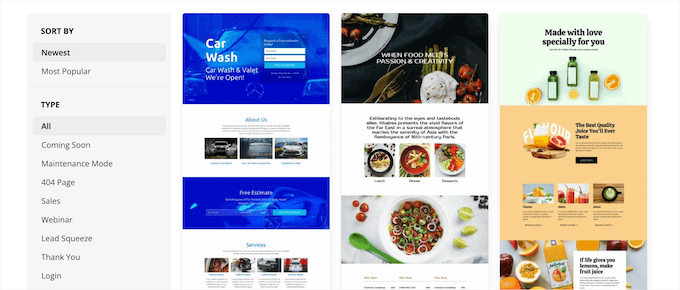
SeedProd est conçu en tenant compte de la vitesse du site Web et du référencement. Il garantit que vos pages sont les plus rapides afin que vous puissiez mieux vous classer dans les résultats de recherche.
Il est livré avec un système de conception intelligent, vous pouvez donc gagner du temps en réutilisant des éléments au lieu d'effectuer un travail répétitif. Vous pouvez définir des palettes de couleurs, enregistrer des combinaisons de polices, des modèles de page, des blocs personnalisés, des sections, et plus encore.
SeedProd possède tous les blocs et fonctionnalités que vous attendez d'un puissant constructeur de pages, tels que des formulaires d'inscription, des profils sociaux, des compteurs, des formulaires de contact, des boutons, divers blocs de contenu, et plus encore.
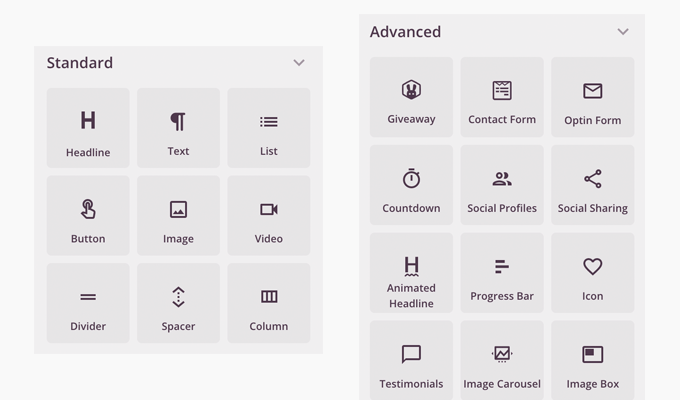
Le meilleur, c'est que certains de ces blocs ont des modèles préconçus, vous pouvez donc accélérer le processus de conception en adaptant vos modèles de blocs préférés en 1 clic.
Il est même livré avec un constructeur de sites Web IA (intelligence artificielle) intelligent. En un clic, vous pouvez générer automatiquement un site Web entier, des images de haute qualité et du texte comme des titres, des descriptions et d'autres contenus. Le constructeur de sites Web IA peut également traduire instantanément votre site dans plus de 50 langues.
Pour plus de détails, consultez notre guide sur comment créer un site Web WordPress avec l'IA.
Vous pouvez utiliser la fonctionnalité de mappage de domaine personnalisé de SeedProd pour créer des micro-sites au sein de WordPress. Les agences utilisent cette fonctionnalité pour gérer plusieurs pages de destination de clients à partir d'une seule installation WordPress.
Ce constructeur de pages WordPress fonctionne avec tous les thèmes et plugins populaires, y compris WooCommerce. Il est également livré avec des blocs WooCommerce afin que vous puissiez créer des pages de paiement personnalisées, des pages de panier, des pages de produits, et plus encore.
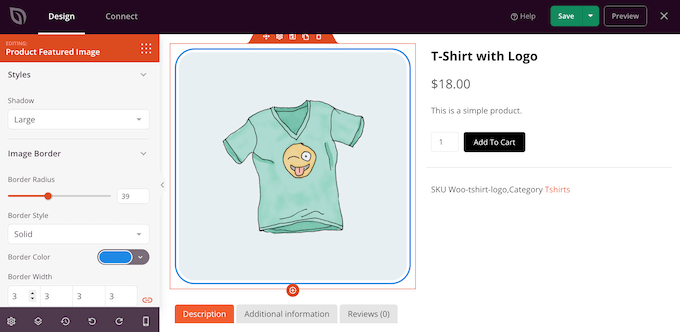
De plus, il dispose d'une gestion intégrée des abonnés, et vous pouvez facilement le connecter à des services de marketing par e-mail populaires comme Mailchimp, ActiveCampaign, ConvertKit, et plus encore.
Plus d'un million d'utilisateurs utilisent SeedProd pour créer de meilleures mises en page de sites Web.
✅ Avantages de SeedProd :
- Constructeur de thèmes WordPress complet
- Fonctionnalité glisser-déposer facile
- Plus de 300 kits de sites Web prêts à l'emploi
- Option de constructeur de site Web par IA
- Constructeur de pages WooCommerce
- Plugin gratuit disponible
❌ Inconvénients de SeedProd :
- Le constructeur de thèmes n'est disponible que dans le plan Plus et supérieur
- Version gratuite limitée
⭐ Pourquoi nous recommandons SeedProd : SeedProd est le constructeur de thèmes et de pages le plus rapide du marché. Il est également le plus abordable. Sa vaste bibliothèque de modèles pré-conçus et de blocs professionnels permet de gagner beaucoup de temps, et la possibilité de personnaliser chaque petit détail en fait la solution parfaite pour tous les utilisateurs de WordPress.
Tarifs : À partir de 39,50 $ pour une licence pour un seul site. Il existe également une version gratuite avec des fonctionnalités limitées.
Pour plus de détails, consultez notre avis complet sur SeedProd.
2. Thrive Architect
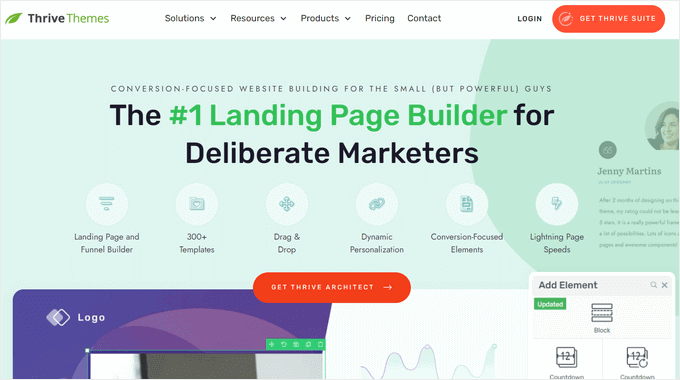
Thrive Architect est un constructeur de pages puissant, rapide et facile à utiliser. Il vous permet de créer de belles pages, mises en page et contenus dans WordPress sans toucher une ligne de code.
Le constructeur de sites WordPress comprend plus de 357 mises en page pré-conçues pour les pages d'accueil, les pages de vente, les pages de webinaires, les pages de génération de prospects, les pages d'applications, et plus encore.
Chaque détail des modèles peut être personnalisé à l'aide de l'éditeur visuel frontal. Pointez et cliquez simplement pour modifier, déplacer ou supprimer n'importe quel élément de la page.
Vous pouvez également ajouter rapidement des éléments de conversion pré-faits à vos pages. Choisissez parmi des blocs de construction tels que des boutons d'appel à l'action, des témoignages, des comptes à rebours, des boîtes de garantie, et plus encore.
Avec Thrive Architect, vous pouvez même créer des mises en page personnalisées pour vos articles de blog. Vous pouvez ajouter des blocs tels que des boîtes de mise en évidence, des listes stylisées et des boîtes de clic pour tweeter afin de rendre votre blog WordPress plus attrayant.
De plus, il existe d'autres éléments de conception utiles que vous pouvez utiliser, tels que des mises en page flexibles en colonnes, des effets de survol, une personnalisation complète des polices, et plus encore.
Vous pouvez également connecter Thrive Architect avec le module complémentaire Thrive Optimize pour effectuer des tests A/B de vos pages. Cela vous permet de comparer deux versions de la même page Web pour découvrir celle qui convertit le mieux.
✅ Avantages de Thrive Architect :
- Constructeur de pages WordPress convivial
- Éditeur visuel frontal
- Plus de 357 mises en page préconçues
- Éléments de conception axés sur la conversion
- S'intègre avec WooCommerce
❌ Inconvénients de Thrive Architect :
- Aucune version gratuite disponible
- Vous devez payer plus cher pour accéder au constructeur de thèmes
⭐ Pourquoi nous recommandons Thrive Architect : Thrive Architect est un constructeur de pages WordPress facile et très intuitif. L'énorme bibliothèque de modèles et l'éditeur visuel frontal rapide le rendent simple, même pour les débutants, de créer des pages et des mises en page personnalisées dans WordPress.
Tarifs : À partir de 99 $ par an pour le plugin autonome. Ou, vous pouvez acheter l'ensemble de la suite de plugins Thrive, qui comprend le Thrive Theme Builder, à partir de 299 $ par an.
Pour plus de détails, consultez notre avis sur Thrive Architect.
3. Beaver Builder
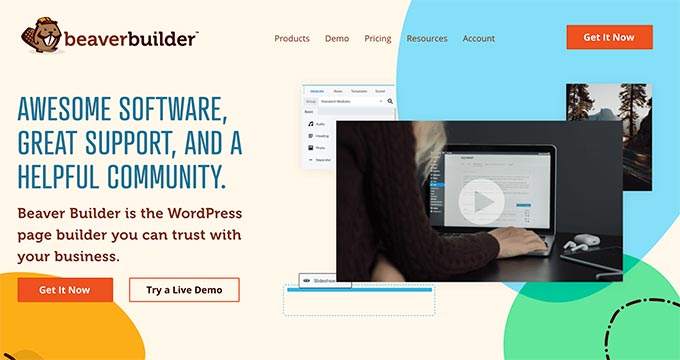
Beaver Builder est un plugin populaire de création de pages par glisser-déposer pour WordPress.
Vous pouvez rapidement vous familiariser avec l'interface et commencer grâce au didacticiel d'intégration intégré.
Beaver Builder est livré avec une interface de glisser-déposer en direct. Vous voyez toutes vos modifications au fur et à mesure que vous les ajoutez en faisant glisser des éléments depuis la barre latérale droite et en les déposant sur votre page. Vous pouvez cliquer sur n'importe quel élément d'une page pour modifier ses propriétés.
Vous pouvez utiliser des modules pour ajouter presque tout ce que vous voulez, y compris des curseurs, des carrousels, des arrière-plans, des blocs de contenu, des boutons, et plus encore.
Le constructeur par glisser-déposer de WordPress est également livré avec plus de 170 modèles magnifiquement conçus pour les pages de destination, ce qui rend la création de superbes mises en page de site Web super facile et super rapide.
Nous trouvons que Beaver Builder est très convivial pour les débutants. Consultez notre tutoriel sur la façon de créer des mises en page WordPress personnalisées avec Beaver Builder.
Vous vous demandez s'il est compatible avec la nouvelle version de WordPress ? Oui, il l'est. Beaver Builder a été mis à jour pour fonctionner avec l'éditeur Gutenberg de WordPress.
✅ Avantages de Beaver Builder :
- Constructeur visuel par glisser-déposer
- 170 modèles de pages préconçus
- Fonctionne avec l'éditeur Gutenberg
- Livré avec le support WooCommerce
❌ Inconvénients de Beaver Builder :
- Moins de modèles par rapport aux autres constructeurs de pages
- Aucune version gratuite disponible
⭐ Pourquoi nous recommandons Beaver Builder : Beaver Builder est une option populaire de constructeur de pages. Il est livré avec des modèles préconçus pour vous aider à démarrer. De nombreux professionnels du web utilisent Beaver Builder pour créer les sites de leurs clients et des thèmes personnalisés.
Tarifs : À partir de 89 $ par an pour un site web.
Vous pouvez consulter notre avis complet sur Beaver Builder pour plus d'informations.
4. Divi
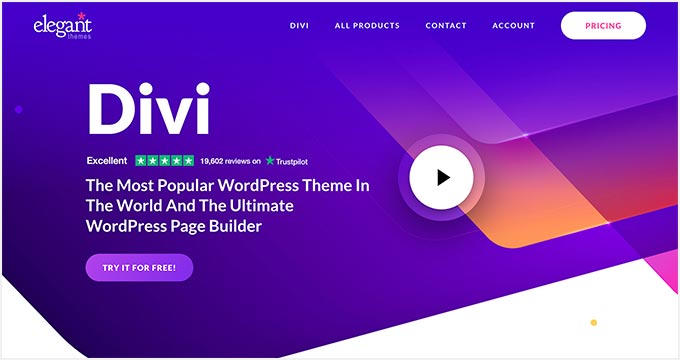
Divi est un thème professionnel par glisser-déposer et un plugin constructeur de pages WordPress. Il est facile à utiliser et est livré avec des centaines de packs de mise en page pour différents types de sites web.
Similaire à SeedProd et Beaver Builder, le Divi Builder est livré avec un véritable éditeur visuel WYSIWYG (ce que vous voyez est ce que vous obtenez) avec une fonctionnalité de glisser-déposer visuelle.
Vous pouvez cliquer directement sur votre page et commencer à modifier en temps réel avec un aperçu en direct de toutes les modifications. Vous n’avez donc pas besoin d’enregistrer et de cliquer sur aperçu pour voir votre nouveau design.
Divi est livré avec des dizaines de modules de contenu que vous pouvez faire glisser et déposer n’importe où dans votre mise en page. Il vous permet d’organiser ces modules dans plusieurs types de sections et types de lignes. Et vous pouvez personnaliser chaque élément en utilisant ses paramètres de conception avancés.
Avec Divi, vous pouvez créer n’importe quel type de mise en page personnalisée en quelques minutes. Vous pouvez ensuite enregistrer ces mises en page Divi pour une utilisation future sur votre site. Vous pouvez également exporter une mise en page d’une installation Divi vers une autre.
Le plugin Divi Builder est l’épine dorsale du thème Divi, mais il fonctionne bien avec tout autre thème WordPress populaire.
Le meilleur de tout, Divi a des options de prix très attractives. Pour un prix unique, vous obtiendrez le thème Divi, le plugin Divi page builder, et tous les autres produits Elegant Themes, tels que Extra et Bloom.
Cela signifie que vous pouvez utiliser le thème Divi ou installer le plugin Divi Builder sur tout autre thème.
✅ Avantages de Divi :
- Éditeur visuel WYSIWYG réel
- Des centaines de packs de mise en page de sites Web
- Fonctionne avec n’importe quel thème WordPress
- Option de prix à vie
❌ Inconvénients de Divi :
- L’interface n’est pas aussi conviviale que SeedProd et d’autres constructeurs de pages
- Certaines options de personnalisation sont limitées
⭐ Pourquoi nous recommandons Divi : Divi est une excellente alternative au constructeur SeedProd. Il dispose d’un puissant constructeur de pages avec des possibilités de conception illimitées. Le grand nombre de modules de contenu vous permet de créer littéralement tout type de site Web que vous désirez vraiment. Le plan à vie en fait également l’une des meilleures offres sur le marché.
Tarifs : À partir de 89 $ par an (un accès à vie est également disponible)
Consultez notre avis complet sur Divi pour plus d'informations.
5. Elementor Pro
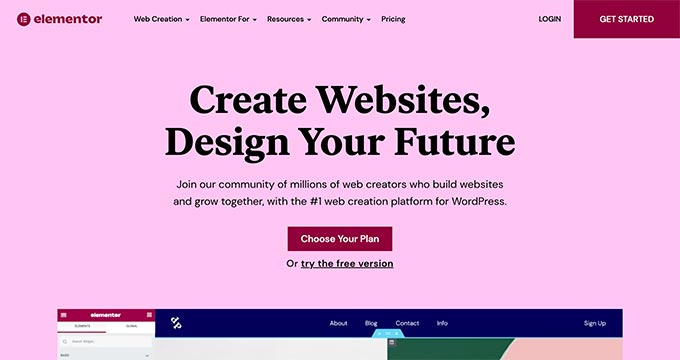
Elementor Pro est un puissant plugin de création de pages WordPress par glisser-déposer. C'est un plugin de création de pages en direct, ce qui signifie que vous pouvez voir vos modifications en temps réel au fur et à mesure que vous les effectuez.
Commencez par créer des sections et sélectionnez le nombre de colonnes pour chaque section. Vous pouvez ensuite faire glisser et déposer des widgets du panneau de gauche dans votre section.
Elementor est livré avec des tonnes de widgets, y compris les éléments de site Web les plus couramment utilisés. Ceux-ci vont des widgets d'image et de texte de base aux accordéons avancés, curseurs, témoignages, icônes, médias sociaux, onglets, et plus encore.
Chaque widget est indépendant et est livré avec ses propres paramètres. Elementor vous permettra également d'ajouter des widgets créés par d'autres plugins WordPress.
Vous ne voulez pas construire votre propre mise en page ?
Elementor est livré avec de nombreux modèles prêts à l'emploi que vous pouvez facilement insérer dans vos pages. Vous pouvez simplement pointer et cliquer pour modifier n'importe quel élément de la page, remplacer le contenu, et c'est fait.
✅ Avantages d'Elementor :
- Créateur de pages en direct
- Vaste collection de widgets
- Modèles prêts à l'emploi
- Intégrations e-commerce
❌ Inconvénients d'Elementor :
- Sortie de code moins efficace
- Vitesse de page plus lente
⭐ Pourquoi nous recommandons Elementor : Elementor est un plugin de création de pages populaire pour WordPress. Il est facile à utiliser, dispose d'un grand écosystème d'extensions et est livré avec des tonnes de modules et de modèles que vous pouvez utiliser pour créer un site Web personnalisé. Cependant, la sortie du code est moins efficace et les utilisateurs signalent souvent une vitesse de page plus lente.
Tarification : À partir de 59 $ pour une licence de site unique.
Pour en savoir plus, consultez notre critique complète d'Elementor.
6. Visual Composer Website Builder
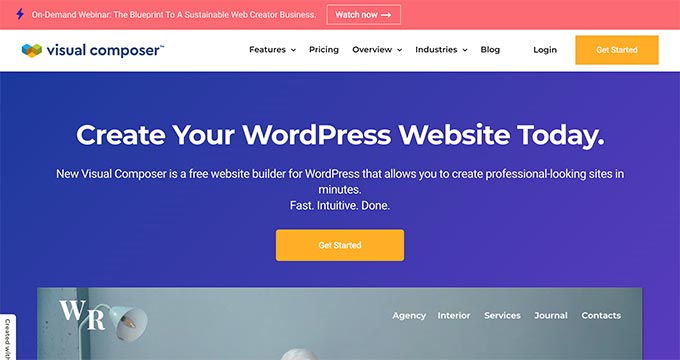
Visual Composer Website Builder est un éditeur de site Web WordPress convivial qui vous aide à créer rapidement des mises en page de site Web personnalisées.
Il est livré avec un simple constructeur par glisser-déposer, des éléments de contenu prêts à l'emploi, des modèles professionnels et une multitude de fonctionnalités puissantes pour créer un site Web.
Similaire à SeedProd et Beaver Builder, il offre également une expérience d'édition front-end réelle pour la conception d'un site Web. Mais vous pouvez faire beaucoup plus avec ce constructeur WordPress.
À l'exception de SeedProd, Visual Composer est le seul autre plugin qui vous permet de modifier tous les aspects de votre page de destination, tels que les logos, les menus, les en-têtes, les pieds de page et les barres latérales.
C'est pourquoi l'équipe a décidé de l'appeler un constructeur de site Web au lieu d'un simple constructeur de page.
Le plugin offre de puissantes options de conception pour personnaliser l'apparence de n'importe quel élément de votre page. Vous disposez d'options faciles pour ajouter des arrière-plans élégants, y compris le parallaxe, le dégradé, le diaporama, le carrousel, le zoom avant et arrière, la vidéo, et plus encore. Il est également livré avec des lignes et des colonnes flexibles pour créer des mises en page en grille sur votre site.
Visual Composer fonctionne bien avec tous les thèmes WordPress. Cela vous permet de changer de thème sans perdre les mises en page personnalisées que vous avez créées avec Visual Composer.
Il inclut également la prise en charge de l'éditeur Gutenberg, des polices Google et de Yoast SEO.
Visual Composer est conçu pour les professionnels, ce qui se voit à leur souci du détail, comme le fait de se souvenir de vos choix de couleurs. Cela vous permet d'utiliser facilement la même palette de couleurs pour assurer la cohérence de votre design.
✅ Avantages de Visual Composer :
- Capacité d'édition complète du site web
- Édition visuelle front-end
- Options de conception flexibles
- Compatible avec tous les thèmes WordPress
❌ Inconvénients de Visual Composer :
- Interface différente des plugins WordPress typiques
- Légère courbe d'apprentissage pour les débutants
⭐ Pourquoi nous recommandons Visual Composer : Visual Composer est un excellent plugin pour les débutants qui souhaitent créer un site web. Il offre des fonctionnalités puissantes pour la création de sites web de manière simple. La modification de site web est rendue super simple avec l'éditeur drag-and-drop front-end. Cependant, l'interface est un peu différente des plugins WordPress typiques, ce qui peut être déroutant pour les nouveaux utilisateurs.
Tarifs : 49 $/an pour une licence d'un site
7. Themify Builder
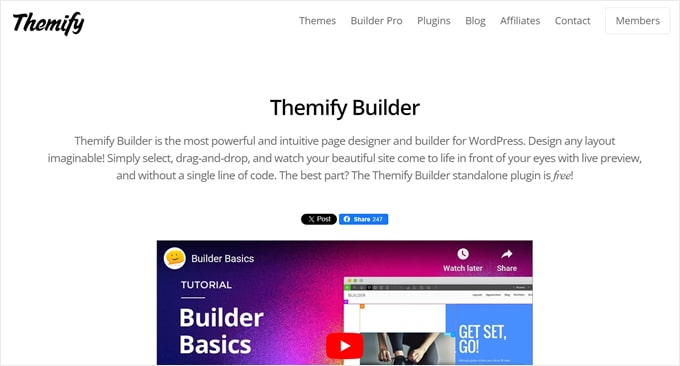
En tant que constructeur de sites web WordPress freemium, Themify Builder est assez unique. Avec ce plugin, vous obtenez deux types d'interfaces : un WYSIWYG drag-and-drop pour personnaliser la conception de votre page et un backend pour déplacer vos éléments de contenu.
Lors de nos tests, nous l'avons trouvé un peu difficile à utiliser au début. Cependant, nous pouvons imaginer à quel point il est utile lorsque vous voulez simplement vous concentrer sur la modification de la structure de votre page.
Themify Builder est disponible en deux versions : un plugin gratuit et un plan Pro. Le plugin gratuit ressemble davantage à un constructeur de pages car il vous permet de créer une page personnalisée en utilisant ses plus de 40 mises en page, mais pas d'autres parties de votre site.
Pendant ce temps, Themify Builder Pro vous permet de modifier tous vos modèles de page, des en-têtes et pieds de page aux modèles d'articles uniques et aux types d'articles personnalisés. Le plugin offre des thèmes et des modèles préconçus d'aspect professionnel.
Themify Builder Pro offre également une fonctionnalité de conditions d'affichage. Vous pouvez l'utiliser pour afficher certains modèles sur des pages spécifiques uniquement plutôt que sur l'ensemble de votre site. Cela peut aider à afficher des bannières promotionnelles sur les pages de produits pertinentes.
✅ Avantages de Themify Builder :
- Éditeur visuel frontal
- Éditeur glisser-déposer dans le backend
- Mises en page et modèles prêts à l'emploi
- Plugin gratuit disponible
❌ Inconvénients de Themify Builder :
- Constructeur plus avancé
- Pas aussi convivial pour les débutants que d'autres plugins
- Fonctionnalités limitées dans le plugin gratuit
⭐ Pourquoi nous recommandons Themify Builder : Themify Builder est un excellent constructeur de sites WordPress si vous recherchez une option légèrement plus avancée. Il est doté de fonctionnalités que vous ne trouverez pas facilement dans d'autres constructeurs de pages WordPress. Cependant, pour les débutants, ce n'est pas le choix le plus convivial.
Tarifs : Themify Builder Pro coûte un paiement unique de 69 $. Un plugin gratuit est également disponible.
8. Brizy
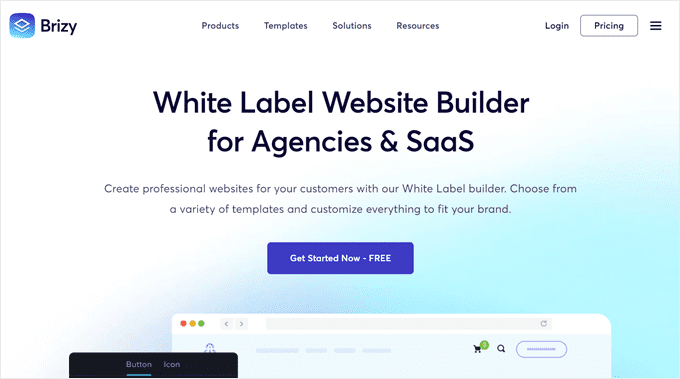
Brizy est un constructeur de sites Web WordPress conçu pour les agences et les entreprises SaaS, mais tout utilisateur, quel que soit son niveau de compétence, peut l'utiliser. Après avoir installé le plugin, vous pouvez simplement choisir l'un des 50 modèles de démarrage gratuits pour les entreprises, les boutiques en ligne, les sites de mariage, et plus encore.
Le plugin gratuit ne contient que des éléments de contenu de base comme du texte, des images et des boutons, bien qu'un formulaire de contact soit disponible. Nous recommandons d'opter pour un plan pro afin d'obtenir plus d'éléments de contenu et d'autres fonctionnalités comme un constructeur de pop-ups et des paramètres d'accès utilisateur.
L'interface d'édition elle-même semble épurée et facile à utiliser. Nous apprécions qu'elle ne soit pas encombrée de trop de paramètres et que vous puissiez facilement vous y retrouver sans aucune indication.
En plus de déplacer des éléments, vous pouvez enregistrer des mises en page pour une utilisation future, modifier la typographie globale et le schéma de couleurs de la page, et prévisualiser votre page sur ordinateur, tablette et mobile.
La raison pour laquelle ce constructeur WordPress est destiné aux agences est que son plan White Label vous permet de personnaliser le plugin en utilisant votre propre logo et nom d'entreprise. C'est un avantage intéressant si vous travaillez avec de nombreux clients et souhaitez maintenir une expérience de marque cohérente.
✅ Avantages de Brizy :
- Interface conviviale
- 50 modèles de démarrage
- Éléments de contenu pré-faits
- Plugin gratuit disponible
❌ Inconvénients de Brizy :
- Moins de modèles que les concurrents
- Fonctionnalités moins puissantes
- Fonctionnalités de base dans la version gratuite
⭐ Pourquoi nous recommandons Brizy : En tant que constructeur de pages WordPress gratuit, l'expérience utilisateur de Brizy est conviviale pour les débutants, mais ce n'est pas le plus puissant. Si vous souhaitez tirer le meilleur parti de ce plugin, nous vous recommandons d'opter pour un plan payant afin d'obtenir plus de fonctionnalités prêtes à l'emploi.
Tarifs : À partir de 60 $/an pour 1 site Web. Une version gratuite pour un usage personnel est disponible.
9. Live Composer
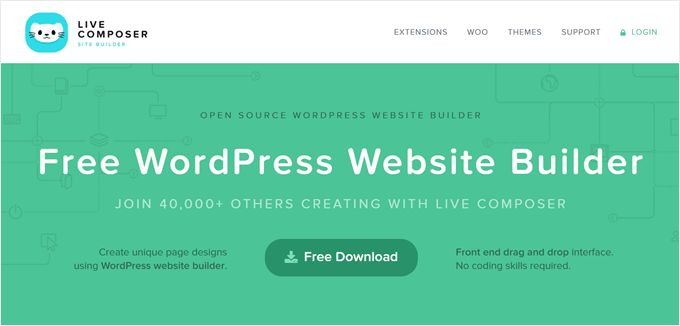
Live Composer est un constructeur de sites WordPress entièrement gratuit. Pour l'utiliser, vous devrez saisir votre adresse e-mail sur le site Web et ils vous enverront un lien de téléchargement pour installer et activer le plugin.
Ce constructeur de pages WordPress dispose d'un éditeur WYSIWYG par glisser-déposer, avec un panneau latéral inférieur pour insérer des blocs de contenu. Bien que le plugin lui-même soit gratuit, il offre certains éléments que l'on peut trouver dans un constructeur de pages payant, tels que des accordéons, des galeries et des barres de progression.
Lorsque nous avons utilisé Live Composer, nous avons réalisé que le plugin nous permettait également de créer des types de publications personnalisés pour les téléchargeables, les partenaires, les projets, le personnel, les témoignages et les galeries.
Ce sont d'excellents types de publications personnalisés pour un site Web d'entreprise ou une boutique de produits numériques, et vous pouvez les utiliser pour compléter vos pages si nécessaire.
Si vous souhaitez étendre davantage le plugin, vous pouvez obtenir un pack d'extensions qui comprend des modules complémentaires pour ajouter un formulaire de contact, intégrer des vidéos, restreindre le contenu, etc.
✅ Avantages de Live Composer :
- Plugin gratuit de création de sites Web WordPress
- Éditeur facile par glisser-déposer
- Prend en charge les types de publications personnalisés
❌ Inconvénients de Live Composer :
- Fonctionnalités limitées sans achat d'extensions
- Pas de thèmes ou de modèles préconçus
⭐ Pourquoi nous recommandons Live Composer : Live Composer est un bon constructeur de sites Web WordPress gratuit pour les personnes ayant un budget limité. Mais nous pensons que les utilisateurs devront se procurer le pack d'extensions ou installer d'autres plugins car certains éléments essentiels comme les formulaires de contact et les intégrations vidéo ne sont pas disponibles dans la version gratuite.
Tarifs : Plugin gratuit, mais le pack d'extensions commence à 69 $/an pour 1 site Web.
10. SiteOrigin

SiteOrigin est un autre constructeur de pages WordPress gratuit. Vous pouvez l'utiliser avec votre thème WordPress existant, mais il fonctionne mieux avec un thème SiteOrigin.
Ce plugin est techniquement un constructeur par glisser-déposer, mais lorsque nous l'avons essayé, il fonctionnait de manière assez différente des autres options de la liste.
Pour commencer, même s'il offre un aperçu en direct, vous devez ajouter et déplacer des éléments dans le panneau latéral plutôt que directement sur la page. C'est donc similaire au personnaliseur de thème de WordPress, mais il est doté d'un éditeur glisser-déposer.
Cela peut sembler délicat au début. Cependant, une fonctionnalité intéressante est qu'elle vous permet de redimensionner facilement les lignes et les colonnes d'une section de page en faisant glisser un curseur au lieu de vous en tenir aux tailles de section par défaut. Cela peut être utile si vous souhaitez avoir plus de contrôle sur votre mise en page.
De plus, vous pouvez ajuster les mises en page spécifiquement pour le mobile afin de garantir que votre site soit beau sur les petits écrans.
SiteOrigin propose également un pack de modules complémentaires premium qui inclut des widgets supplémentaires tels que des arrière-plans vidéo, des modèles WooCommerce, des infobulles, et plus encore.
✅ Avantages de SiteOrigin :
- Constructeur de pages WordPress gratuit
- Éditeur glisser-déposer
- Option d'édition spécifique au mobile
❌ Inconvénients de SiteOrigin :
- Courbe d'apprentissage avancée
- Édition uniquement via le panneau latéral
- Vous devez acheter des modules complémentaires pour accéder à certaines fonctionnalités
⭐ Pourquoi nous recommandons SiteOrigin : En tant que constructeur de pages WordPress, SiteOrigin offre tout ce qui est nécessaire pour construire un site entièrement fonctionnel, mais il peut sembler trop avancé pour les débutants. C'est pourquoi nous le recommandons davantage aux utilisateurs WordPress expérimentés qui recherchent plus de contrôle sur leurs thèmes.
Tarifs : Gratuit, mais il existe des packs de modules complémentaires premium à partir de 29 $/an pour 1 site.
Consultez notre avis complet sur Page Builder by SiteOrigin pour en savoir plus.
11. Kadence WP
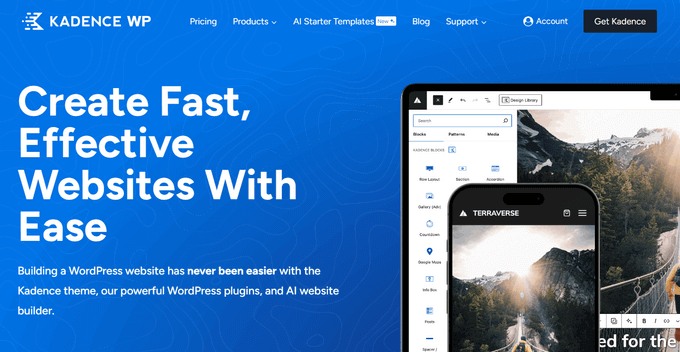
Kadence WP est un plugin gratuit de constructeur de pages WordPress qui améliore l'éditeur Gutenberg par défaut avec de nouveaux blocs personnalisés puissants et des options de conception.
Nous l'avons trouvé très facile à utiliser car vous n'avez pas à apprendre un tout nouveau système pour concevoir des pages. Au lieu de cela, Kadence fonctionne directement dans l'éditeur WordPress habituel, vous pouvez donc créer votre site Web en utilisant des outils que vous connaissez déjà.
Pointez et cliquez simplement pour ajouter de nouveaux éléments à votre page. Vous pouvez choisir parmi une variété de blocs prédéfinis tels que des onglets, des boîtes d'information, des galeries, des formulaires, des grilles d'articles, des mises en page de lignes, des sections, des listes d'icônes, et plus encore.
Vous pouvez également affiner votre conception avec les paramètres personnalisables. Par exemple, vous pouvez ajuster le remplissage et les marges d'un élément pour vous assurer que votre contenu est lisible.
Le plugin offre également une bibliothèque de conception alimentée par l'IA pour accélérer la création de sites Web. Entrez simplement les détails de votre entreprise et regardez Kadence AI générer du contenu personnalisé, suggérer des images de marque et vous aider à créer un site Web époustouflant en quelques minutes.
✅ Avantages de Kadence WP :
- Fonctionne dans l'éditeur WordPress
- Blocs personnalisés préfabriqués
- Bibliothèque de conception alimentée par l'IA
- Version de base gratuite
❌ Inconvénients de Kadence WP :
- Moins de modèles que d'autres constructeurs de pages
- Limité au framework Gutenberg
- La version premium est chère
⭐ Pourquoi nous recommandons Kadence WP : Kadence WP est un excellent choix pour les utilisateurs qui préfèrent ne pas apprendre les subtilités d'un tout nouveau constructeur de pages. Il s'intègre à l'interface native de WordPress que vous connaissez et utilisez déjà, ce qui vous permet de commencer à créer de belles pages immédiatement.
Tarifs : Le plugin de base est gratuit. Cependant, si vous souhaitez plus de blocs personnalisés et de fonctionnalités avancées, vous devez passer à un plan premium, qui commence à 149 $/an.
12. Page Builder Sandwich
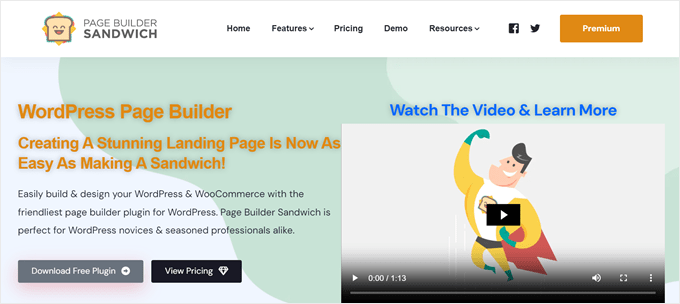
Si vous recherchez un constructeur de pages WordPress simple, alors Page Builder Sandwich peut être un bon choix.
Le plugin existe en deux versions : gratuite et payante. Lors de l'examen du plugin, nous avons constaté que l'option gratuite convenait mieux à un site personnel et non commercial. Il n'y a pas beaucoup d'options de blocs, et toutes les options de modèles de page sont premium.
Cela dit, vous pouvez toujours utiliser le constructeur de pages pour modifier votre thème existant.
D'autre part, la version payante offre tous les éléments essentiels nécessaires à la création d'un site Web. Vous obtiendrez 10 modèles de page, plus de 40 sections prédéfinies et une intégration newsletter pour développer votre audience.
✅ Avantages de Page Builder Sandwich :
- Interface utilisateur simple
- Modèles de page et sections prédéfinies
- Version gratuite disponible
❌ Inconvénients de Page Builder Sandwich :
- Moins de modèles de page que les concurrents
- Options de blocs et fonctionnalités limitées
- La version gratuite est très basique
⭐ Pourquoi nous recommandons Page Builder Sandwich : Page Builder Sandwich est un constructeur de sites WordPress assez simple comparé aux autres options de cette liste. L'ensemble des fonctionnalités n'est pas aussi riche, mais nous pensons que c'est une bonne option si vous voulez quelque chose de simple qui s'en tient aux bases.
Tarifs : À partir de 29 $/an pour 1 site web. Un plugin gratuit est également disponible.
13. Spectra
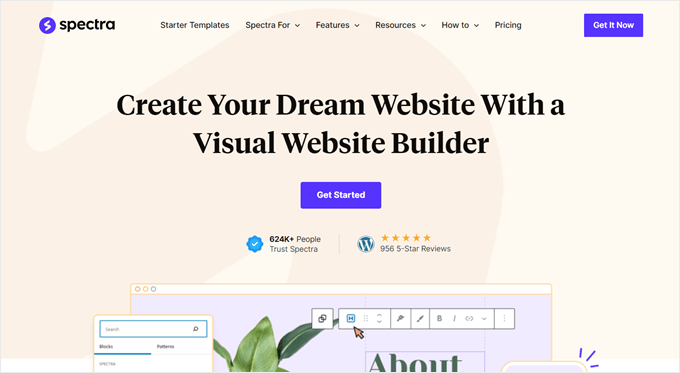
Spectra est un constructeur de sites WordPress développé par la même équipe qui a créé le populaire thème Astra.
Comme Kadence WP, il s'agit d'un autre plugin de création de pages qui fonctionne directement dans l'éditeur de blocs Gutenberg. Cela en fait une bonne option pour les personnes qui sont familières avec l'éditeur intégré mais qui souhaitent des fonctionnalités supplémentaires pour modifier leurs pages web.
Dès sa sortie, Spectra propose plus de 30 blocs essentiels et plus de 100 modèles pré-conçus pour accélérer la création de votre site web.
Il propose également une fonctionnalité générative d'IA appelée Zip AI afin que vous puissiez créer rapidement du texte pour vos pages de destination. Les utilisateurs du plugin Spectra gratuit peuvent obtenir 1000 crédits gratuits pour utiliser cette fonctionnalité.
Spectra est optimisé pour la vitesse. Lorsque nous avons essayé le plugin, il n'a pas fallu longtemps pour qu'il se charge et il n'y a eu aucun problème de performance. Il utilise également des technologies avancées comme le compilateur Just-in-Time pour rendre le plugin plus efficace.
✅ Avantages de Spectra :
- Fonctionne dans l'éditeur de blocs WordPress
- Plus de 100 modèles et plus de 30 blocs
- Génération de contenu par IA
- Optimisé pour la vitesse
❌ Inconvénients de Spectra :
- Limité à l'édition Gutenberg
- La version gratuite n'offre que des fonctionnalités de base
⭐ Pourquoi nous recommandons Spectra : Spectra est un constructeur de sites Web WordPress facile à utiliser qui regorge de fonctionnalités. C'est un excellent choix pour ceux qui cherchent à étendre leur éditeur de blocs existant avec des blocs Gutenberg et des modèles supplémentaires. De plus, la fonctionnalité d'IA sera utile pour rédiger du contenu afin de développer votre site.
Tarifs : À partir de 49 $/an pour 1 site Web. Un plugin gratuit est disponible.
14. Zion Builder
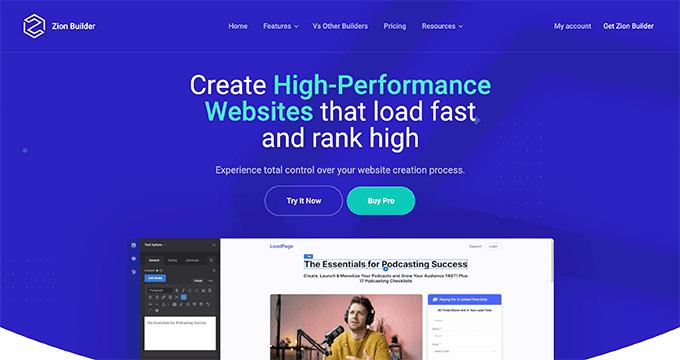
Zion Builder est un constructeur WordPress par glisser-déposer conçu pour être rapide. L'équipe derrière ce plugin s'assure que les modèles utilisent un code propre et léger afin que votre site Web ait de hautes performances et soit optimisé pour le SEO.
Les plus de 250 modèles et blocs de ce constructeur de sites WordPress ont également des conceptions professionnelles. Vous pouvez simplement en choisir un parmi diverses catégories d'industries, des blogs et restaurants aux entreprises et à l'immobilier.
Lors de nos tests, une fonctionnalité qui nous a marqué était le mode vue arborescente. Avec cela, vous pouvez avoir un aperçu de la façon dont vos éléments sont empilés et organisés.
Parfois, lorsqu'il y a plusieurs blocs imbriqués, il peut être difficile de cliquer sur l'élément que vous souhaitez personnaliser. Le mode vue arborescente aide à résoudre ce problème exact.
Zion Builder dispose également d'une fonction de logique conditionnelle pour afficher des éléments spécifiques en fonction de certains critères. Par exemple, vous pourriez vouloir afficher un contenu différent selon que l'utilisateur soit connecté ou non.
✅ Avantages de Zion Builder :
- Constructeur de pages puissant par glisser-déposer
- 250+ modèles et blocs
- Optimisé pour la vitesse et le SEO
- Mode vue arborescente unique
❌ Inconvénients de Zio Builder :
- Moins populaire que les concurrents
- Version gratuite limitée
⭐ Pourquoi nous recommandons Zion Builder : En tant que constructeur de sites WordPress, Zion Builder est rapide et puissant, offrant à la fois vitesse et une large gamme de fonctionnalités. Il est également très facile à utiliser grâce à sa fonction glisser-déposer et à son mode vue arborescente pour faciliter le déplacement de votre contenu.
Tarifs : À partir de 39 $/an pour 1 site web. Une version gratuite est disponible.
15. Cornerstone
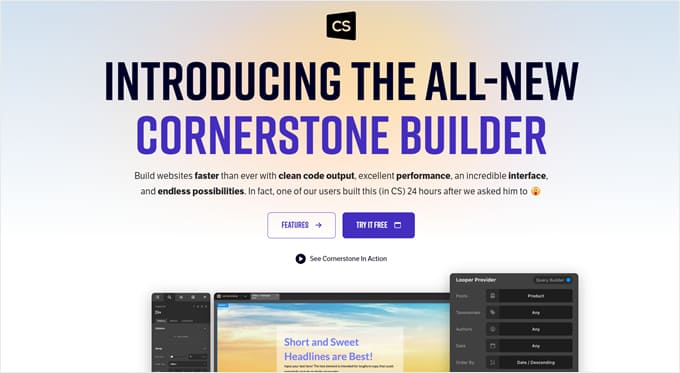
Enfin, nous avons Cornerstone. Ce constructeur de sites web WordPress est l'une des options les plus avancées de la liste. Comme Oxygen, les débutants peuvent prendre un certain temps pour s'habituer à l'interface glisser-déposer légèrement plus complexe.
Mais une fois que vous l'aurez maîtrisé, vous pourrez tirer le meilleur parti de Cornerstone. Ce constructeur de sites WordPress dispose de plus de 100 éléments entièrement personnalisables pour les mises en page, le contenu dynamique, WooCommerce, et bien plus encore.
Vous pouvez même créer un élément personnalisé à partir de zéro et l'enregistrer pour une utilisation future.
Par ailleurs, Cornerstone dispose d'une fonctionnalité pour ajouter des effets uniques à vos éléments tels que des filtres, des interactions, du masquage, etc. Vous pouvez combiner ces effets pour rendre votre site web plus interactif pour les utilisateurs.
Cornerstone est également optimisé pour le référencement. Il utilise une base de code légère avec des balises Schema structurées pour s'assurer que votre site web a les meilleures chances d'apparaître dans les moteurs de recherche.
✅ Avantages de Cornerstone :
- Constructeur de site web avancé
- Optimisé pour le référencement dès le départ
- Plus de 100 éléments personnalisables
- Possibilité de créer des éléments personnalisés à partir de zéro
❌ Inconvénients de Cornerstone :
- Courbe d'apprentissage plus raide
- Interface glisser-déposer complexe
- Communauté d'utilisateurs plus petite par rapport aux alternatives populaires
⭐ Pourquoi nous recommandons Cornerstone : Nous avons été impressionnés par les vastes fonctionnalités de Cornerstone et son optimisation SEO dès le départ. Peu de constructeurs de sites Web WordPress se concentrent sur le SEO. Cela dit, ce plugin n'est pas le plus convivial pour les débutants en raison de son interface avancée.
Tarifs : À partir de 69 $ pour une licence à vie. Si vous souhaitez utiliser leur framework de thème intégré personnalisé, le prix commence à 99 $/an pour 1 site Web.
Quel est le meilleur plugin de constructeur de pages WordPress ?
Alors que nous comparions différents constructeurs de pages WordPress par glisser-déposer, une chose est devenue très claire : SeedProd, Thrive Architect et Beaver Builder sont les 3 meilleurs choix. Divi et Elementor Pro sont d'autres excellentes alternatives.
Tutoriel vidéo
Nous espérons que cet article vous a aidé à trouver les meilleurs plugins de constructeur de pages WordPress par glisser-déposer pour votre site. Vous pourriez également vouloir apprendre comment créer une page de remerciement dans WordPress ou consulter notre liste des meilleurs plugins de page de destination WordPress.
Si cet article vous a plu, abonnez-vous à notre chaîne YouTube pour des tutoriels vidéo WordPress. Vous pouvez également nous retrouver sur Twitter et Facebook.
Avis de non-responsabilité : Nous aurions pu inclure de nombreux autres plugins de constructeur de pages et de sites Web dans cette liste, y compris WPBakery et WP Page Builder. Mais nous avons décidé de n'inclure que les tout meilleurs plugins de constructeur de pages WordPress pour vous aider à éviter la paralysie du choix.





Mrteesurez
J'apprécie que vous ayez soulevé ce sujet. C'est un sujet crucial pour quiconque cherche à rationaliser son processus de conception WordPress. J'ai utilisé plusieurs des constructeurs de pages de cette liste, mais SeedProd se démarque comme le meilleur d'après mon expérience. Ses fonctionnalités uniques, comme les modèles de pages de destination pré-conçus et le mode "coming soon" intégré, ont révolutionné mes projets. La facilité d'utilisation, combinée à son orientation vers la vitesse et la performance, en fait mon outil de prédilection chaque fois que j'ai besoin de construire une page rapidement sans sacrifier la qualité.
Bien que j'utilise toujours Elementor car j'ai de nombreux projets déjà construits avec lui que je gère encore.
Emma
Merci beaucoup de publier cet article pratique. J'utilise Beaver Builder et je voulais voir ce qu'il y avait d'autre. Je me suis abonné à votre liste d'e-mails car je suis fatigué de ne faire qu'effleurer la conception et les capacités du site.
Support WPBeginner
Glad we could share a list of options for you
Admin
Jordan Riddle
Je serais intéressé de savoir depuis combien de temps ces produits existent. Comme certains l'ont dit, il est difficile de changer de constructeur, donc je voudrais de la longévité dans un produit, mais quand même, les nouveaux et excitants sont difficiles à résister...
Support WPBeginner
Thank you for that feedback, we will consider it for the next update to this article
Admin
Jiří Vaněk
Bonjour Jordan. D'après ce que je sais, les premières versions de ces constructeurs ont été publiées les années suivantes :
Constructeur DIVI : 2013
Seed Prod : 2012
Elementor : 2016
Thrive Architect : 2015
Beaver Builder : 2014
De ce point de vue, tous les constructeurs de pages bien connus sur le marché existent depuis un certain temps et, à ma connaissance, ils sont régulièrement mis à jour. Par conséquent, la décision sera plutôt basée sur les exigences du constructeur de pages, ainsi que sur le plan tarifaire de chaque constructeur de pages individuel.
Gonzalo Gallegos
Soyons honnêtes. Une fois que vous commencez avec un constructeur, vous devez vous y tenir, ou repartir de zéro. Si je me trompe, dites-moi comment je peux par exemple transférer d'Elementor à Beaver Builder.
Merci
Support WPBeginner
À moins qu'il n'y ait un outil de transfert mis en place par le constructeur de pages, vous avez raison, il est difficile de changer de constructeur de pages.
Admin
Peter Iriogbe
Je tiens à exprimer ma gratitude à l'auteur. Jusqu'à présent, je croyais qu'Elementor Pro était le meilleur, mais votre article m'a fait découvrir d'autres constructeurs de pages dont j'ignorais l'existence. Je vais tester ces alternatives pour trouver celle qui correspond le mieux à mes préférences.
Support WPBeginner
We hope you find one you like
Admin
Moinuddin Waheed
Je suis fan des constructeurs de pages ces derniers temps, mais je suis parti à cause de la lenteur du site web.
J'avais l'habitude de créer de beaux sites web avec l'aide d'Elementor Pro, mais cela ralentissait les sites web.
Je ne sais pas quels autres facteurs pourraient avoir causé ce problème.
SeedProd me semble prometteur car il prend en compte la vitesse tout en offrant de puissantes options de création de pages par glisser-déposer.
Merci pour toute la liste des constructeurs de pages avec leurs avantages et inconvénients.
Jiří Vaněk
À mon avis, ce n'est pas Elementor qui a ralenti le site. Je l'utilise sur pratiquement tous les sites web et selon la console de recherche Google, j'ai de très bons résultats, même sur un hébergement web partagé. Parfois, cependant, le problème vient du modèle d'apparence, qui doit être préparé pour Elementor, il est donc bon de souligner la sélection du modèle d'apparence. C'est là que je chercherais le problème initial.
Moinuddin Waheed
Merci pour votre opinion, il se peut que cela ait été causé par d'autres facteurs.
Mais étant donné que tant d'histoires circulent où les gens montrent les statistiques de vitesse de leurs sites web lorsqu'ils étaient sur Elementor et les statistiques de vitesse lorsqu'ils sont passés à un constructeur de pages basé sur des blocs.
Je pense que c'est plus une question de préférence personnelle à la fin.
Par exemple, je suis un grand fan du constructeur de pages SeedProd et je n'ai aucun problème de vitesse et de performance.
Jiří Vaněk
Les statistiques peuvent être très trompeuses car beaucoup de gens ne donnent pas de contexte. Performance du serveur, nombre de plugins et paramètres généraux. Mais je comprends. Seed Prod est un constructeur web de qualité et au final, il s'agit vraiment de ce à quoi on s'habitue. Plutôt, je voulais juste répondre à Elementor ralentissant le site, car je ne pense pas que ce soit vrai. J'ai essayé Seed Prod et c'est génial, j'obtiens à peu près les mêmes résultats de vitesse.
THANKGOD JONATHAN
Très détaillé. Je ne suis pas satisfait de l'éditeur classique de WP, j'ai besoin d'un éditeur plus avancé, j'essaierai plus.
Merci pour ce post.
Support WPBeginner
We hope you find a page builder you like
Admin
Jiří Vaněk
Merci pour cet aperçu. Au fil des ans, j'ai tout essayé et, après mûre réflexion, j'ai fini par utiliser Elementor PRO. Cela me convient très bien. D'un autre côté, l'éditeur natif Gutenberg ne m'a probablement jamais convenu. Mais c'est peut-être juste ma paresse quand il s'agit de travailler avec.
Support WPBeginner
Merci d'avoir partagé ce qui fonctionne pour vous.
Admin
Steve D
J'utilise Elementor et je constate le contraire, j'ai l'impression qu'il est devenu plus lourd et plus gourmand en ressources, car maintenant ma société d'hébergement me contacte en disant que mes sites utilisent trop de ressources et m'a fait passer à des mises à niveau pour plus de ressources.
J'ai vu beaucoup d'autres personnes se plaindre de la même chose récemment et la cause commune a été Elementor.
Après des mois d'allers-retours, d'optimisation et de suivi de toutes les instructions du support d'hébergement, j'ai compris que cela ne se produit que lorsque je me connecte au back-end et que je commence à apporter des modifications.
Pour cette raison, je cherche maintenant quelque chose d'aussi bon qu'Elementor sans être aussi gourmand en ressources.
On m'a recommandé Oxygen, que recommanderiez-vous comme remplacement à Elementor ? et qu'en pensez-vous d'Oxygen ?
Support WPBeginner
Nous n'avons pas encore examiné ce constructeur, mais nous le ferons à l'avenir.
Admin
Jiří Vaněk
J'ai eu exactement la même expérience avec Elementor. Tout allait bien jusqu'à ce que je me connecte à l'administration et que je commence à travailler. Les graphiques de charge du serveur ont grimpé en flèche sur le serveur partagé, me plaçant dans le top 10 des sites web les plus gourmands en ressources serveur. Comme je travaille pour l'entreprise qui héberge le site web, j'avais accès à tous les graphiques et je pouvais les surveiller. Le simple fait d'éditer des articles et de travailler sur le contenu provoquait des pics de charge. Voulant rester avec Elementor, j'ai finalement quitté l'hébergement partagé, j'ai configuré mon propre serveur sur Ubuntu et j'ai migré le site web. Maintenant, avec 4 vCPU et 8 Go de RAM, le site avec près de 1300 articles fonctionne à moins de 5% de charge. À mon avis, les ressources extrêmement limitées de l'hébergement partagé ont peut-être contribué à ce problème, car je ne rencontre pas ces problèmes sur mon propre serveur. Oui, j'ai un serveur haute performance, mais être dans le top 10 juste en éditant un article était étrange.
Steven T
Merci pour ces critiques complètes. Je ne suis juste pas sûr de la conclusion. Gutenberg n'est pas un vrai constructeur de pages ? Vous vous moquez de moi ? J'ai construit quelques sites avec des mises en page complexes en utilisant Gutenberg. Je n'ai pas encore trouvé de limitations.
Gutenberg n'a que quelques années, tandis que de nombreux constructeurs de pages existants ont des années pour mûrir. Ce n'est donc pas une comparaison équitable fonctionnalité par fonctionnalité à ce stade. Gutenberg finira par rendre ces constructeurs de pages tiers non pertinents, voire obsolètes. Et encore plus lorsque l'édition complète du site deviendra la pratique standard pour la création d'un site WP.
Support WPBeginner
La comparaison s'adresse aux utilisateurs qui veulent savoir s'ils doivent arrêter d'utiliser les constructeurs de pages aujourd'hui, c'est pourquoi nous comparons les offres actuelles de Gutenberg aux offres actuelles de constructeurs de pages. C'est pourquoi dans notre conclusion, nous précisons pas encore si cela remplace les autres options de constructeurs de pages.
À l'avenir, l'éditeur de blocs peut devenir un outil plus robuste qui remplace les constructeurs de pages, mais pour l'instant, les constructeurs de pages disposent de meilleurs outils pour personnaliser les conceptions de sites pour ceux qui se posent cette question aujourd'hui. Si nous constatons que l'éditeur de blocs devient meilleur que les constructeurs de pages, nous chercherons à mettre à jour notre opinion.
Admin
Moinuddin Waheed
Je partage également le même avis que pour l'instant, les constructeurs de pages se portent bien et n'ont pas d'équivalent en termes de flexibilité d'utilisation et de création de sites web intuitifs.
En ce qui concerne les éditeurs basés sur des blocs, ils font leur chemin et mettront du temps à remplacer les constructeurs de pages.
Peut-être que d'ici là, les constructeurs de pages optimiseront également leur base de code de manière à concurrencer les éditeurs de blocs.
tout est dans la tête, nous devons apprécier de créer ce qui est disponible en ce moment.
Mansour Baker
J'ai 2 questions.
1) Quel outil de glisser-déposer est similaire à Weebly. Je prévois de passer à WP.
2.) Quel outil de glisser-déposer WP s'intègre avec Easy Digital Downloads
Support WPBeginner
Tous les constructeurs de pages devraient vous permettre d'utiliser Easy Digital Downloads et quant à celui qui est similaire à Weebly, cela dépendra des fonctions que vous souhaitez. Il serait préférable d'aller sur les sites de ces plugins pour jeter un coup d'œil à leurs interfaces.
Admin
Md Masud Rana
Merci pour ces informations, cet article a été très bénéfique.
Beaver est excellent, Elementor est excellent, et Divi est exceptionnel !
Support WPBeginner
Heureux que vous appréciiez certaines de nos recommandations !
Admin
Brad
Puis-je utiliser ce constructeur de page pour créer une page autonome personnalisée sur mon site (pas une page de destination) ?
J'ai besoin d'un endroit pour intégrer un flux vidéo que les gens puissent regarder. Cela fonctionnerait-il avec SeedProd ?
Support WPBeginner
Oui, vous pouvez utiliser des constructeurs de pages pour avoir une page personnalisée et n'importe lequel de ces constructeurs devrait faire ce que vous souhaitez.
Admin
Catherine
Comment passer d'un constructeur de pages à un autre pour un blog ?
Support WPBeginner
Cela dépendrait du constructeur de pages que vous utilisez et vers lequel vous passez. Si vous contactez le support de l'outil que vous prévoyez d'utiliser, ils pourraient avoir un outil recommandé pour convertir les mises en page.
Admin
Salma
Excellent article. Je suis nouveau dans ce domaine, je comprends le design et les concepts de codage, mais je cherche à recommencer à zéro. Ai-je besoin de CSS Hero si j'utilise l'un de ces constructeurs de pages ?
Support WPBeginner
Si vous utilisez un constructeur de pages, vous n'auriez normalement pas besoin d'utiliser CSS Hero en plus.
Admin
Adrian
Je veux créer un site de portail d'actualités. Est-il possible de créer un site bilingue espagnol et anglais, afin que les visiteurs puissent choisir selon leur convenance. Et quel constructeur de site web est bon pour cela ?
Support WPBeginner
Plutôt qu'un constructeur de pages, vous voudrez jeter un œil à un plugin multilingue tel que celui que nous recommandons dans notre article ci-dessous.
https://www.wpbeginner.com/beginners-guide/how-to-easily-create-a-multilingual-wordpress-site/
Admin
Arcady
J'ai lu que les éditeurs WYSIWYG insèrent beaucoup de code supplémentaire et, par conséquent, ralentissent la réactivité des pages ou du site. Est-ce vrai ?
Support WPBeginner
Cela dépendrait fortement de ce qui est ajouté et de la qualité du code de l'éditeur. Nous pensons que les éditeurs ici sont bien codés et que la vitesse dépendrait plus du contenu ajouté que du constructeur de pages.
Admin
Awojulu Akeem Olawale
Certains thèmes ou plugins vous recommandent un constructeur de pages. Si nous devions choisir notre propre constructeur de pages préféré, cela aurait-il un effet sur ces thèmes ou plugins ?
Support WPBeginner
Cela dépendrait du thème ou du plugin spécifique que vous utilisez, il n'y a pas de règle stricte quant à savoir s'il y aurait un problème ou non.
Admin
Niraj Kumar
Excellent article et excellente collection.
J'ai une question ?
Lorsque j'utilise un plugin de constructeur de pages pour mon site Web WordPress, la vitesse de chargement de mon site Web est-elle la même ou peut-elle changer ?
veuillez répondre
Support WPBeginner
As long as it is a well coded page builder like one of these we recommend, you shouldn’t notice a change in loading time
Admin
Valentine
Comment puis-je publier et choisir différentes pages pour les placer dans différentes pages à la fois.
Quels sont les plugins
Support WPBeginner
Si vous avez une page d'articles et une page de catégorie, l'article devrait apparaître sur la page d'articles et sur la page de catégorie dont il fait partie. Si vous souhaitiez plus de personnalisation, cela dépendrait de ce que vous recherchez.
Admin
Jeeshan Anwar
Bonjour monsieur,
Pouvez-vous s'il vous plaît suggérer un plugin de ces constructeurs de pages qui me permettrait de décorer ma page d'accueil avec des catégories.
Je vois que de nombreux thèmes WordPress premium ont une page d'accueil avec beaucoup de publications de différentes catégories et galeries, etc. Par exemple, la catégorie TECH a 5 publications, ou la catégorie WORLD a quelques publications.
Support WPBeginner
N'importe lequel des constructeurs de pages devrait avoir l'option pour ce que vous semblez vouloir
Admin
Rajiv Patel
Beaver Builder est le meilleur constructeur de pages.
Chris
Bonjour, je débute dans la création de pages. Je me demande si j'utilise un plugin de création de pages pour construire un site web, puis que je supprime ou désactive le plugin, ou peut-être pendant que le plugin est toujours actif, puis-je utiliser du code pour modifier la page ? Merci beaucoup.
Support WPBeginner
Cela dépendrait du constructeur de pages que vous utilisez pour savoir comment ajouter du code, mais vous voudriez normalement garder le plugin actif après la conception du site.
Admin
Makecov
Bonjour, je suis sur le point de créer une page web multilingue, pour l'instant 3 langues. La question est, sera-t-il possible d'utiliser un constructeur de pages dans ce cas ? Y a-t-il des restrictions en termes de conception et de gestion de contenu ? Merci, et bon article au passage.
Support WPBeginner
Selon la façon dont vous configurez votre site multilingue, cela déterminera s'il y aura des problèmes avec un constructeur de pages.
Admin
Ben
Est-ce que l'un de ces constructeurs peut faire des choses avec des groupes d'articles ? Par exemple, afficher tous les articles d'un certain type, ou d'une certaine catégorie ou étiquette ? Et ensuite permettre le style de cette page ? Je suppose que je parle du style des pages d'archives, et aussi du contrôle de certaines options sur celles-ci - le nombre d'articles affichés, etc.
Support WPBeginner
Oui, selon vos préférences, vous voudrez contacter le support du constructeur de pages que vous souhaitez utiliser pour savoir s'ils vous permettent de personnaliser spécifiquement comme vous le souhaitez.
Admin
Jeffrey Von Stetten
J'ai un site WordPress WooCommerce. Pourrais-je l'utiliser en toute sécurité sur mon site pour qu'il ait l'apparence que je souhaite sans gâcher aucune fonctionnalité ?
Support WPBeginner
Oui, vous devriez pouvoir les utiliser avec WooCommerce sans casser le plugin WooCommerce.
Admin
Niraj Narkhede
Vous pouvez utiliser un constructeur sur votre site e-commerce. Les constructeurs amélioreront la conception de votre site sans perturber la fonctionnalité WooCommerce. Les constructeurs de pages WordPress fournissent également certaines fonctionnalités WooCommerce comme les derniers produits, les produits en vedette.
Paul Herrick
Très bon plugin, très utile.
Support WPBeginner
Glad our recommendations could help
Admin
Derek Marshall
Excellent article, la question se pose, et je suis surpris de ne pas voir Thrive Themes mentionné dans cet article.
Sont-ils un excellent constructeur pour WordPress ?
Support WPBeginner
Oui, nous avons entendu parler de Thrive et l'avons testé nous-mêmes. Nous ne l'avons pas inclus dans la liste car il ne répondait pas à tous les critères que nous avons pour notre liste.
Admin
Allan
Merci pour cette critique excellente et concise ! Je vais opter pour Beaver Builder après une mauvaise expérience avec Divi Visual Builder.
Support WPBeginner
Glad our recommendations could help
Admin
Allen
Je cherche un constructeur de pages Wordpress dans le style de Divi/Beaver Builder que je peux utiliser hors ligne et publier sur n'importe quel hébergeur de mon choix. Je veux quitter Adobe Muse et j'ai besoin de quelque chose qui ne soit pas basé sur le web pour créer un site web, merci.
Support WPBeginner
Vous pourriez créer une installation locale : https://www.wpbeginner.com/how-to-install-wordpress/#installlocal
puis transférer le contenu sur votre hébergeur une fois le site configuré : https://www.wpbeginner.com/wp-tutorials/how-to-move-wordpress-from-local-server-to-live-site/
Admin
Aaron
Pour le constructeur de site hors ligne, essayez quelque chose comme Mobirise ou BlocksApp. Ils sont plus faciles et plus conviviaux que Adobe Muse et ne sont pas basés sur le web.
Rob
Ce qui serait bien, ce sont des tests de vitesse. La vitesse est beaucoup plus importante de nos jours, surtout sur mobile. Pour l'instant, j'utilise Divi et je suis sur le point de le quitter pour plusieurs raisons, mais l'une d'elles est qu'il est lourd et lent.
Support WPBeginner
Merci pour votre recommandation, nous considérerons certainement d'ajouter quelque chose comme cela à notre article à l'avenir.
Admin
Jacques Soulé
Bonjour,
Je suis surpris que vous n'ayez pas mentionné Thrive Architect de ThriveThemes
Pour moi, l'un des meilleurs constructeurs de pages.
En avez-vous entendu parler ?
Personnel éditorial
Yes, we’ve hard about Thrive and have tested it ourselves. We didn’t include it in the list because it didn’t meet all the criterias that we have for our list
Admin
Juan Lulli
Une chose que j'aime dans Divi Theme, c'est que son constructeur de pages est intégré de manière transparente et que le thème offre déjà tellement de mises en page de sites préconçues stockées dans la bibliothèque du thème. Pouvez-vous comparer ces fonctionnalités avec Beaver ?
Personnel éditorial
Ce sont toutes deux d'excellentes solutions. L'une des choses astucieuses que l'équipe de Beaver Builder a faites a été de créer Beaver Themer, qui vous permet de créer des thèmes WordPress entièrement personnalisés.
Admin
Raitis
Bonjour de la part de Visual Composer ! Merci de nous avoir listés ici et pour la bonne note que nous avons obtenue.
Je crois que certains utilisateurs confondent Visual Composer et WPBakery – ce sont deux produits indépendants.
Personnel éditorial
Merci d'avoir laissé un commentaire Raitis et pour votre excellent travail sur le nouveau produit Visual Composer.
Admin
Wouter
J'ai essayé Beaver Builder mais je n'aime pas ça. Et je suis surpris que vous n'ayez pas inclus Thrive Architect dans la liste. C'est un excellent constructeur de pages, avec des mises à jour et des améliorations constantes et pour un paiement unique, vous obtenez des mises à jour à vie et 1 an de support. Allez le voir !
Michael Hawker
J'utilise Thrive depuis deux ans maintenant et j'adore ça. Tellement facile à utiliser et fournit tous les outils nécessaires pour construire
John Naismith
J'utilise Thrive Architect. Je l'adore. Stupéfait que vous ne l'ayez pas inclus dans votre liste.
Personnel éditorial
Oui, nous sommes conscients que Thrive Architect a un grand nombre d'adeptes. Cependant, nous avons eu beaucoup de plaintes d'utilisateurs concernant leur support et les mises à jour qui cassent les sites web.
Admin
Wouter
Ce n'est pas mon expérience au cours des 4 années où je l'utilise.
Donald
Où avez-vous obtenu l'information que Elementor Pro n'est pas GPL ?
Divi est meilleur qu'Elementor ? Ayant utilisé les deux, Elementor est bien meilleur dans presque tous les aspects. Peut-être qu'au moment où l'article original a été écrit, cela aurait pu être vrai, mais plus maintenant. Elementor est plus léger, a un aperçu en temps réel et n'utilise pas de shortcodes. Divi était excellent en son temps, mais son temps est révolu.
De plus, Visual Composer n'est plus Visual Composer. Je sais que c'était un article mis à jour, mais si vous allez le mettre à jour, mettez-le à jour entièrement.
Personnel éditorial
Salut Donald, ce fut une surprise pour nous aussi, mais cela nous a été rapporté par un autre utilisateur.
Si vous lisez les conditions sur le site web d'Elementor, la section #3 Licences restreint clairement la distribution et la manière dont vous utilisez le plugin Pro, qui n'est pas compatible GPL. Il y a aussi plusieurs fils de discussion de support sur les forums de WordPress.org qui n'ont pas reçu de réponses précises de leur équipe.
Admin
lars
Je suis un utilisateur très heureux d'Elementor (j'ai laissé Beaver Builder derrière moi)
Que voulez-vous dire par ceci :
Citation : « La plus grande chose que nous n'aimons pas chez Elementor est que leur licence est très restrictive. Si vous êtes un freelance ou une agence cherchant à utiliser Elementor sur les sites web de clients, sachez que leur version Pro n'est pas GPL. »
Pourriez-vous s'il vous plaît expliquer ce que cela signifie en pratique ?
//Lars, Copenhague
Personnel éditorial
Salut Lars,
WordPress et la plupart des autres plugins WordPress populaires adhèrent à la licence GPL, qui vous offre (ainsi qu'à d'autres utilisateurs) beaucoup de liberté. Vous avez la possibilité d'utiliser le plugin comme bon vous semble. Bien sûr, certains auteurs de plugins peuvent restreindre l'accès au support et aux mises à jour en fonction de la licence, mais dans l'ensemble, vous êtes libre de faire ce que vous voulez du code source tant que vous ne violez pas les marques déposées respectives.
Selon leurs conditions, Elementor Pro est sous licence propriétaire car il comporte des restrictions de distribution et des directives très spécifiques que vous devez suivre. Bien qu'il soit difficile à faire respecter à grande échelle, et qu'il soit peu probable qu'Elementor poursuive un de ses clients en justice, c'est toujours possible.
Nous croyons en l'éducation de nos utilisateurs sur les risques. Heureusement, nous n'avons pas vraiment à le faire très souvent puisque la plupart des plugins premium sont sous licence GPL. Cependant, ce plugin ne l'est pas, nous pensons donc qu'il est important de le souligner.
Dans l'ensemble, Elementor offre de nombreuses fonctionnalités puissantes, et nous espérons que leur équipe envisagera sérieusement de rendre le plugin Pro également GPL.
Admin
Diane Laidlaw
Vous n'avez toujours pas répondu à la question de savoir comment la GPL affecte les concepteurs web qui créent des sites web pour les clients. Je comprends si vous êtes un développeur de plugin et que vous voulez modifier le code, ou si vous êtes un développeur de thème et que vous voulez intégrer Elementor Pro, mais en tant que concepteur web, comment cela m'affecte-t-il, moi et les autres ?
Les restrictions sont que vous pouvez utiliser le plugin sur les sites de vos clients, mais votre client ne peut pas prendre le plugin et le réutiliser sur d'autres sites ou attendre un support direct d'Elementor. L'autre restriction est que ni moi ni mes clients ne pouvons revendre Elementor Pro, que ce soit tel quel ou via un thème. La distribution, d'après ce que je comprends, n'est pas différente de la distribution de, disons, Beaver Builder.
Je voulais juste des éclaircissements
Personnel éditorial
En tant que concepteur web ou agence travaillant avec des clients, vous devez évaluer les contrats que vous signez avec eux. Généralement, ils contiennent une clause stipulant que vous transférez le droit de propriété du produit (site web) que vous avez construit.
Vous devrez vous assurer d'ajouter une clause stipulant que le travail à façon n'inclut pas les logiciels et services tiers utilisés dans le cadre du projet.
Si vous utilisiez des produits sous licence GPL, vous n'auriez pas besoin d'une clause comme celle ci-dessus. Vous pouvez toujours consulter un avocat pour plus de détails en fonction de vos besoins individuels.
Russ White
La seule chose qui manque à Beaver Builder est la possibilité d'afficher un certain nombre d'articles entiers sur une page — par exemple, si je veux que les cinq articles les plus récents d'une catégorie soient affichés sur une page, je peux obtenir les résumés et les images mises en avant dans de nombreux formats sympas, mais pas les cinq articles entiers dans une seule colonne.
Je ne trouve aucune information sur les constructeurs qui incluent cette fonctionnalité et ceux qui ne l'incluent pas — j'ai déjà entamé la procédure de remboursement pour Beaver Builder car il manque cette fonctionnalité très basique. Quelqu'un sait-il si d'autres l'incluent ?
Olaf Mueller
Salut, Russ,
J'avais exactement la raison opposée pour regarder WP Beginner : mes pages d'archives de catégories (par exemple, une archive pour tous les articles classés comme Nouvelles) listent les articles entiers, l'un au-dessus de l'autre. Peut-être que cet article serait quelque chose pour vous :
https://www.wpbeginner.com/wp-tutorials/how-to-create-an-archives-page-in-wordpress/
Bonne chance !
Chris
Beaver Builder est génial mais coûte le double de Visual Composer ou Elementor Pro, pour une seule licence.
Bruno
Salut les gars, j'ai changé mon plugin de constructeur de page mais maintenant toutes mes pages sont vides.
Que puis-je FAIRE !?
Support WPBeginner
Salut Bruno,
Veuillez contacter le support du plugin de création de pages pour obtenir de l'aide. Vous pouvez également activer le plugin temporairement, puis essayer d'importer le contenu manuellement. Consultez la documentation du plugin de création de pages pour cela.
Admin
Robin
Juste pour information aux autres. J'ai essayé Divi et j'ai envie de m'arracher les cheveux. Leurs tutoriels sont obsolètes et donc si vous voulez quelque chose de convivial, ce n'est pas ça.
On me demande souvent d'aller dans un certain menu déroulant, et il n'y est pas. On me demande de chercher « simplement » une option de bouton et elle n'est pas à l'endroit indiqué. Je la trouve ailleurs 20 minutes plus tard... C'est devenu TRÈS long et frustrant.
Je me suis retrouvé sur cet article à la recherche d'une autre option de logiciel de glisser-déposer car après des mois de lutte avec Divi, j'en ai fini !
sangam kr
Je cherche un constructeur de pages similaire à hub pages. Pouvez-vous m'en suggérer un ?
Doug Byrd
J'ai déjà un site web WooCommerce avec lequel je suis parfaitement satisfait. Si j'achète un de ces plugins de création de pages, puis-je garder mon site web actuel tel quel ? Le plugin s'intégrera-t-il à mon site web ?
Support WPBeginner
Salut Doug,
Oui, il suffit de ne pas modifier vos pages existantes avec le constructeur de pages.
Admin
Nuno Pereira
Bonjour,
Que pensez-vous d'Advanced Custom Fields (ACF) ? Serait-ce une bonne alternative aux constructeurs de pages ? Un non-développeur pourrait-il créer et personnaliser des mises en page avec ACF plutôt qu'avec des constructeurs de pages ?
Je dois choisir entre utiliser ACF ou un constructeur de pages. L'agence qui développera mon site web recommande ACF, mais je pense que c'est parce qu'ils veulent me pousser à les utiliser à nouveau à l'avenir, car toute modification nécessite l'intervention d'un développeur.
Donc, je suis un non-développeur, je suis le marketeur digital typique qui connaît un peu de HTML/CSS et je sais comment fonctionnent les constructeurs de pages, mais je ne suis pas sûr pour ACF...
Il est important pour moi d'avoir la flexibilité de personnaliser les mises en page si nécessaire. Par exemple, serais-je en mesure de créer une nouvelle page avec une nouvelle mise en page en copiant des sections existantes d'autres pages (par exemple, créer la page n° 3 en utilisant la section « témoignage » de la page n° 1 et la section « logo client » de la page n° 2) ?
Faites-moi savoir ce que vous en pensez,
Support WPBeginner
Salut Nuno,
Vos développeurs vous recommanderont une solution basée sur vos besoins. Si vous n'êtes pas sûr, demandez-leur pourquoi ils préféreraient ACF à un plugin de constructeur de pages. S'ils ne parviennent pas à vous convaincre, vous pourrez reconsidérer vos options.
Admin
Junaid
Peut-on utiliser différents constructeurs de pages sur un site web pour différentes pages ?
Support WPBeginner
Oui, mais nous ne le recommandons pas. Vous devrez les garder installés, ce qui ralentira vos écrans d'administration et pourrait même entraîner des conflits lors de la rédaction de publications ou de la création de pages.
Admin
Hadi
salut,
merci pour cet article parfait.
J'ai une question :
quand on veut utiliser un constructeur de page comme Elementor ou BeaverBuilder, est-ce important quel thème on a ? (je veux dire un thème gratuit ou un thème pro)
Si oui, pouvez-vous me donner les noms de quelques thèmes WordPress gratuits et premium appropriés ?
(si la réponse à la première question est oui) qu'est-ce qui différencie les thèmes pro des thèmes gratuits ?
Support WPBeginner
Salut Hadi,
La plupart des plugins de constructeur de pages sont compatibles avec n'importe quel thème WordPress gratuit ou payant conforme aux normes. Cependant, certains thèmes peuvent ne pas avoir de modèle de page pleine largeur, auquel cas le constructeur de pages peut devoir adapter sa mise en page à l'intérieur du conteneur de page. Dans ce cas, vous avez la possibilité de créer votre propre modèle de page pleine largeur ou vous pouvez utiliser le modèle de toile du constructeur de pages qui fera la même chose et vous fournira une toile vierge à utiliser comme modèle.
Admin
Eduardo
Bonjour, je suis nouveau dans ce domaine. Qu'en est-il si je veux créer une plateforme où mes clients peuvent choisir leur modèle et le modifier avec l'un de ces constructeurs par glisser-déposer. Est-il possible d'en inclure un séparément avec chaque client enregistré ?
Stacy
Les constructeurs de pages ralentissent-ils votre site ?
Support WPBeginner
Salut Stacy,
Ils le peuvent. Certains constructeurs de pages peuvent charger des scripts et des feuilles de style supplémentaires qui peuvent légèrement augmenter le temps de chargement de votre page. Cependant, avec une optimisation appropriée des performances de WordPress, vous pouvez facilement annuler leur impact.
Admin
Kris
Elementor à chaque fois pour moi. Je pense qu'il est loin devant la concurrence.
Daniel Lee
Oui, mais qu'en est-il de son problème avec un manque de contrôle sur les points d'arrêt réactifs ?
Joris
Qu'en est-il de la qualité du code de ces constructeurs de pages ? Utiliser un constructeur de pages me semble comme faire énormément confiance à un plugin pour gérer la mise en page par opposition à la création manuelle de modèles. D'un autre côté, les constructeurs de pages réduisent considérablement le temps de développement.
Personnel éditorial
Ces constructeurs de pages sont excellents en soi et ont d'énormes communautés autour d'eux. Bien sûr, vous devez faire confiance aux développeurs du constructeur de pages pour maintenir la plateforme, mais la plupart de ces entreprises ont bâti des activités durables.
Admin
Anthony Pero
Je pense que dans de nombreux cas, vous pouvez limiter la sortie du constructeur de pages à the_content(). Ainsi, vous pouvez concevoir un thème, mais au lieu de créer des modèles personnalisés, ou d'utiliser ACF et des types de publication personnalisés, vous pouvez simplement utiliser les Articles et les Pages, et soit créer des valeurs par défaut pour le client, soit lui permettre d'ajouter des blocs et des widgets pour concevoir ses propres mises en page uniques.
Richie Trice
Existe-t-il un constructeur que je puisse utiliser pour créer la mise en page d'un seul article de blog, mais que l'utilisateur ajoutant du contenu utilise l'éditeur WordPress classique ? Je cherche un constructeur par glisser-déposer pour cela, je suis sûr que cela peut être fait avec du code personnalisé.
mike
Le constructeur Beaver Themer créera la mise en page des articles...